WordPressが使えるサーバーの環境はPHP バージョン 4.3 以上MySQL バージョン 4.1.2 以上 になっています。但し今後の予定でWordPress 3.2では、PHP 5.2 以上、MySQL 5.0.15 以上 を進めてるためそれにあったサーバーをお選びになった方がいいと思います。無料レンタルサーバーでも使えますがメールが使えなかったり、画像が上手くアップロードできなかったり、プラグインやテーマが使えないなどが有りますのでWordPressを薦めている有料のサーバーで使われる事をおススメします。
ちなみに私が使っているのは「ロリポップ!レンタルサーバー」です。投稿日現在PHPのバージョンver.5.2.6、MySQLバージョン5.1.34になっていて今後のバージョンアップしたWordPressにも対応してますしイントールも簡単に出来ます。しかも月額263円で容量は余裕の8GBです!ロリポップ!は安いだけじゃなく、WEBメーラー/ブログ/ショッピングカート/ミニSNSなどと無料でついてくる機能が満載です。もちろん、オンラインマニュアルやお助け掲示板、ライブチャット等もあり、充実したサポートで初心者の方でも安心です。
無料のお試し期間が10日間ありますので、気軽に利用できます。
WordPressのインストール
サーバーが決まればWordPressをダウンロードしてください。
- zip ファイルを解凍します。フォルダ名がWordPresと言う長い名前になってますので簡単な名前のwpに変更します。
- WordPad などのテキストエディタで wp-config-sample.php を開き、データベースの接続情報 (データベース名、ユーザー名、パスワード、およびホスト名) を記入します。
- このファイルの名前を wp-config.php として保存します。
- すべてのファイルをアップロードします。
- /wp-admin/install.php をブラウザで開きます。これによりあなたのブログに必要なデータベースのテーブルが設定されるはずです。もしエラーが発生するようなら wp-config.php ファイルをもう一度確認し、再度このインストーラを試してください。それでも失敗する場合は、できるだけ多くのデータを集めてサポートフォーラムに行ってください。
- パスワードが自動的に生成され表示されます。これをメモしてください。
- その後、このインストールスクリプトはあなたをログインページに案内するはずです。ユーザ名 admin と、インストール中に生成されてメモしたパスワードを使ってログインしてください。このパスワードはログイン後、管理画面の「ユーザー」をクリックして変更することができます。
※通常はこの設定でするんですが、「ロリポップ!レンタルサーバー」だとデータベースの接続情報 などの難しい設定も楽に出来ます。
参考になった公式サイトWordPress のはじめ方 – スタートガイド
Tags:WordPress
最終更新日: 2013年3月13日





 EC-CUBEをXAMPPにインストールして無料体験
EC-CUBEをXAMPPにインストールして無料体験 Dreamweaver CS5 のサイト設定
Dreamweaver CS5 のサイト設定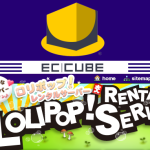 EC CUBEをロリポップに設置
EC CUBEをロリポップに設置 レンタルサーバー
レンタルサーバー WordPressデータベース復旧方法
WordPressデータベース復旧方法